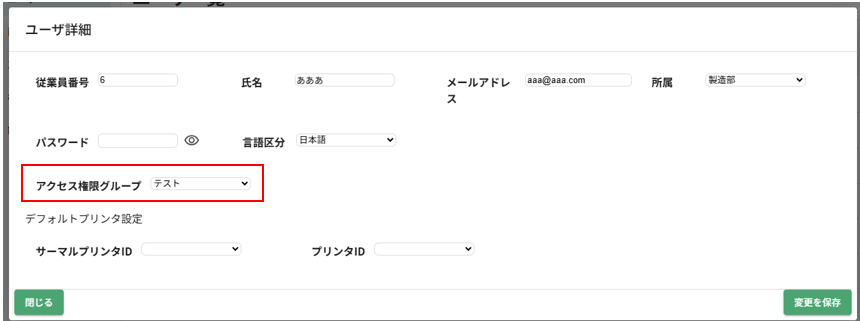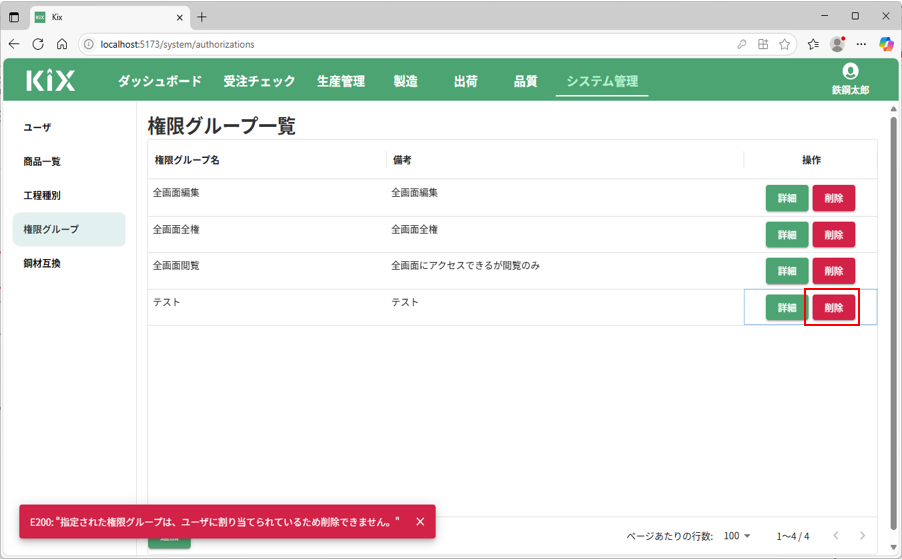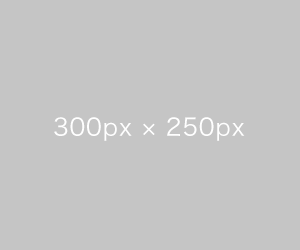〇この画面の機能
ユーザに付与する権限グループの登録、削除、閲覧、登録内容の編集を行います。
この画面で登録した権限グループを、「ユーザ一覧画面」で各ユーザに付与します。
〇画面レイアウト
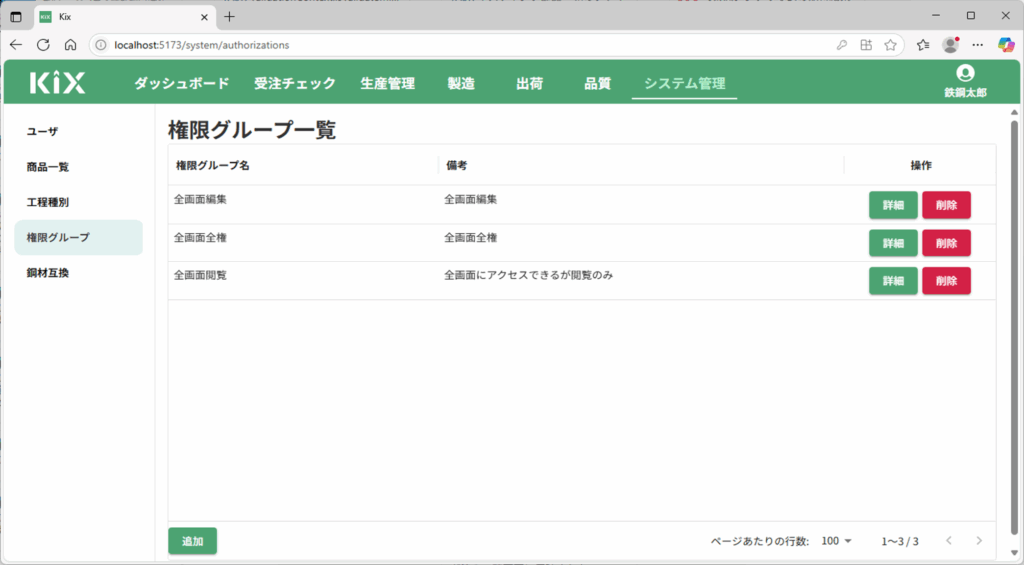
〇画面機能説明
1.権限グループ閲覧機能
初期表示時は、登録されている全権限グループが表示されています。
絞り込みはできません。
2.権限グループ追加機能
権限グループを追加するには、画面下の「追加」ボタンを押します。
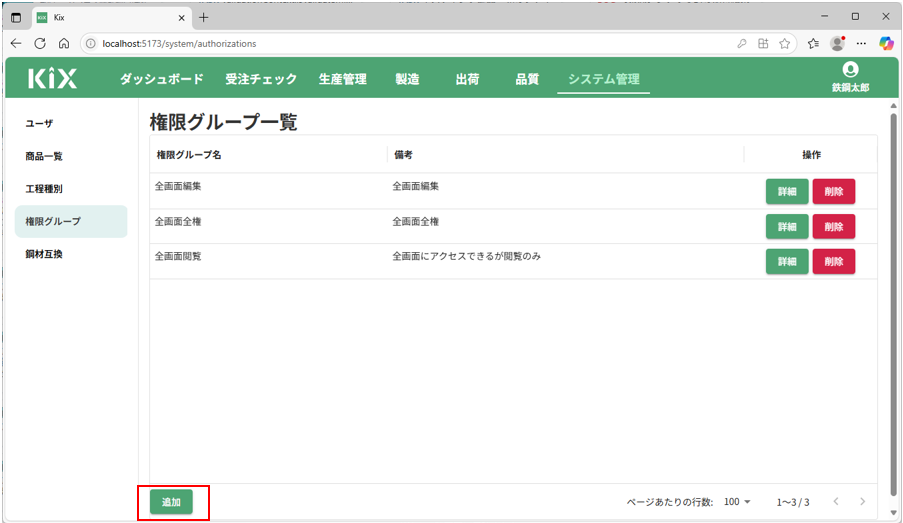
「追加」ボタンを押すと「許可画面追加」ダイアログが開きます。
「権限グループ名」「備考」を入力します。
※「権限グループ名」は入力必須項目です。
各画面のアクセス権限の設定については、権限一覧の表から「許可区分」列で「全権」「編集」「閲覧」を選択し、
「閲覧を許可する」列にチェックを入れることで、権限を設定できます。
※「閲覧を許可する」列にチェックを入れていない画面については、いずれの権限も設定されません。
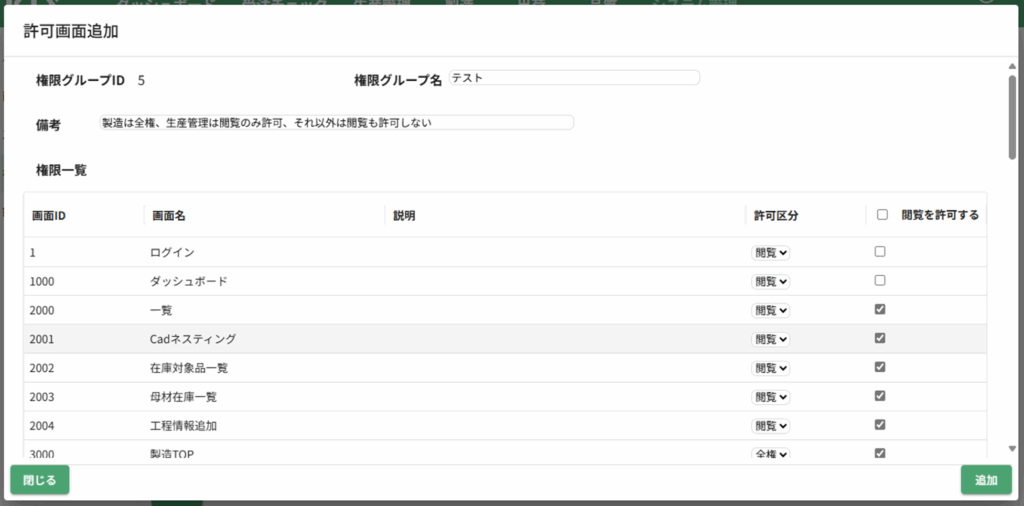
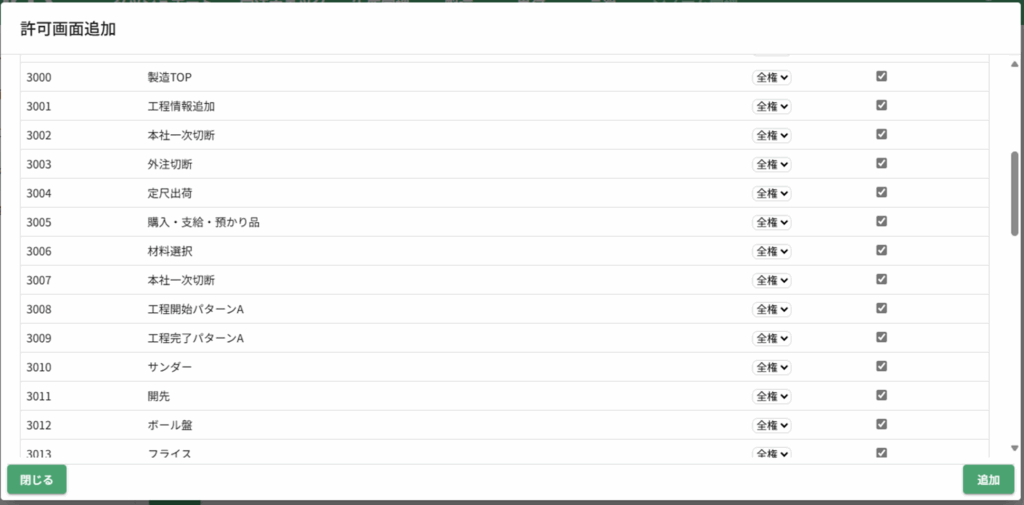
「閲覧を許可する」列については、ヘッダにチェックをすることで、全画面一括で権限を設定することができます。
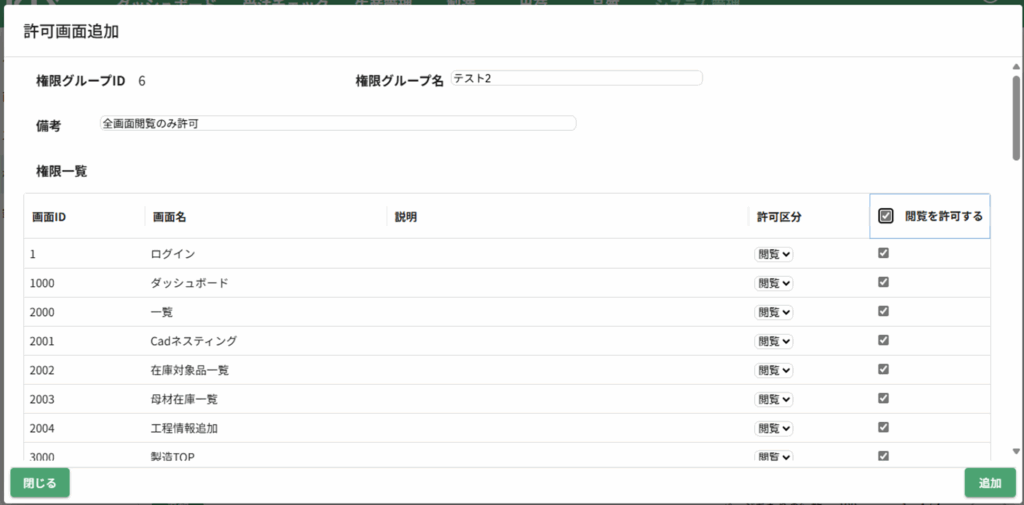
「追加」ボタンを押すと、一覧画面に追加した権限グループが表示されます。
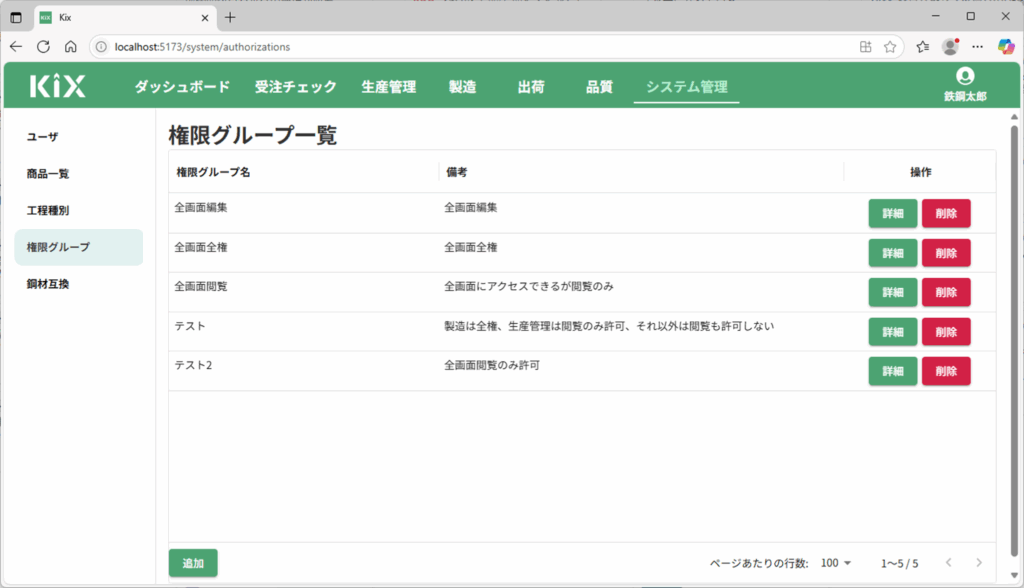
<権限と画面操作について>
「全権」の権限が与えられている画面については、他人の情報を含む、画面すべての操作ができます。
例:「鉄鋼太郎」は全画面全権の権限が与えられている。
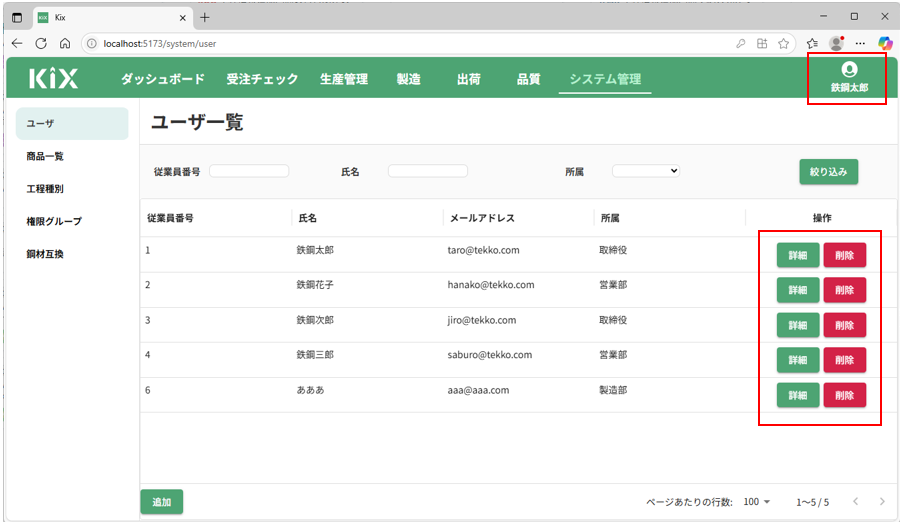
「編集」の権限が与えられている画面については、自分の情報だけ編集できます。
例:「鉄鋼花子」は全画面編集の権限が与えられている。
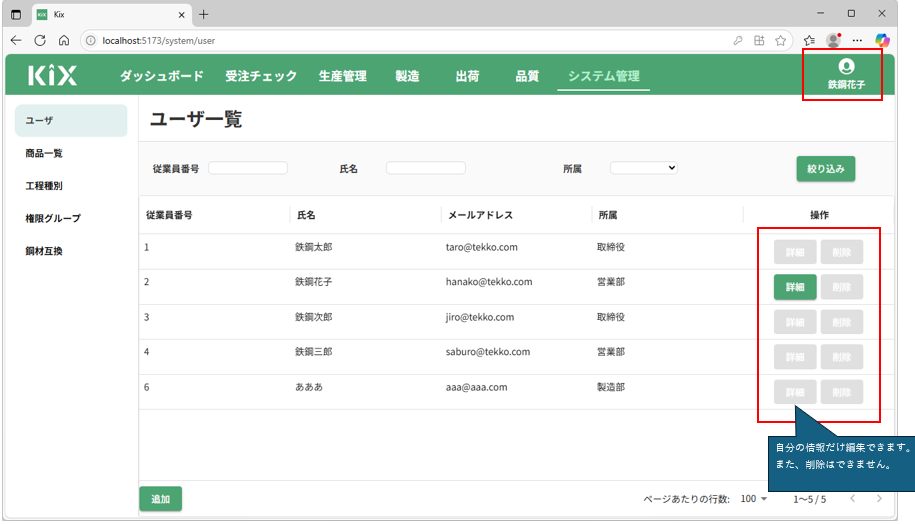
「閲覧」の権限が与えられている画面については、画面の閲覧はできますが、データの編集はできません。
例:「鉄鋼次郎」は全画面閲覧のみの権限が与えられている。
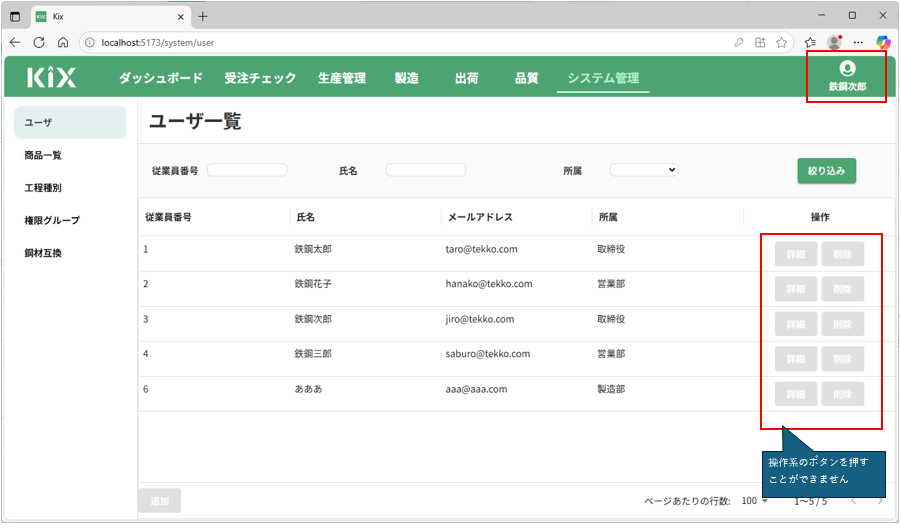
いずれの権限も与えられていない画面については、アクセスすることができません。
例:「あああ」はユーザ一覧画面へのいずれの権限も与えられていない。
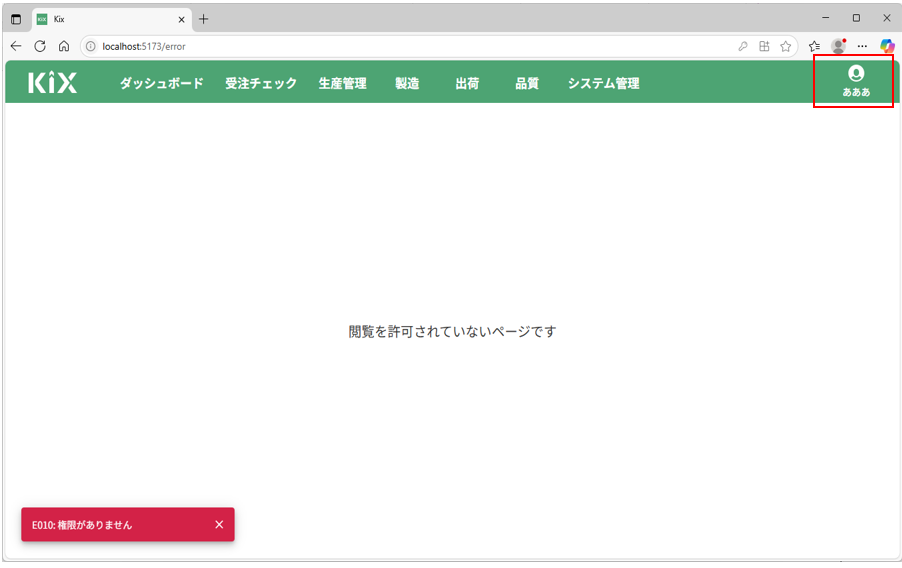
3.権限グループ詳細表示・権限グループ編集機能
各権限グループの「詳細」ボタンを押すことで、「権限グループ詳細」ダイアログで権限グループの詳細情報が閲覧できます。
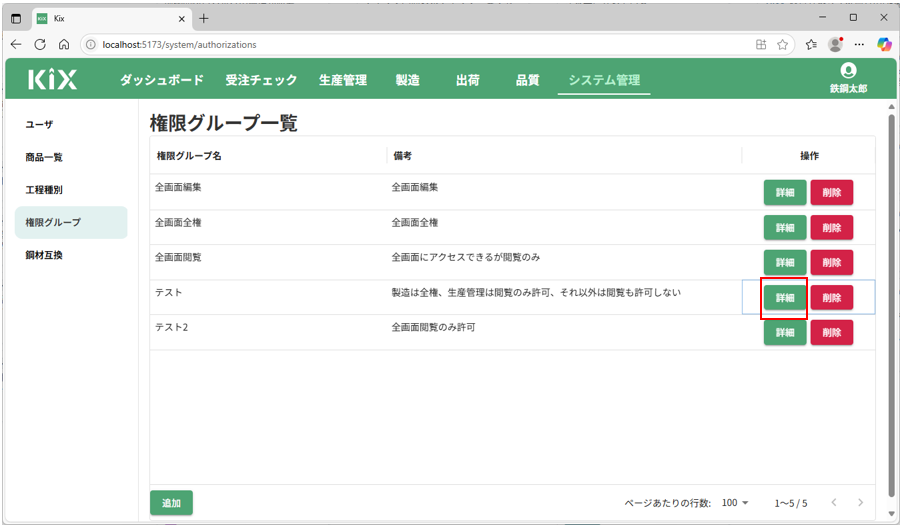
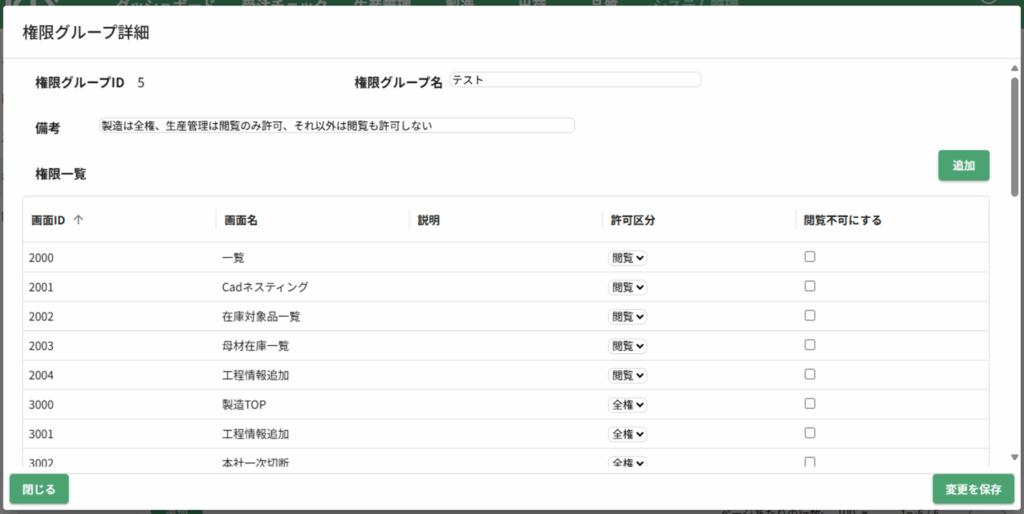
ここで「許可区分」を変更し、「変更を保存」ボタンを押すことで、与えられている権限の変更ができます。
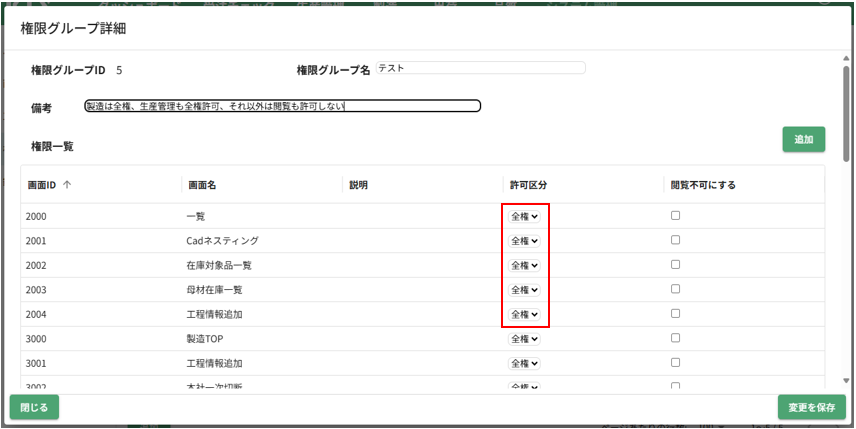
「閲覧不可にする」にチェックを入れ、「変更を保存」ボタンを押すことで、その画面の権限をすべて取り消す(閲覧も許可しない)ことができます。
※チェックを入れた行は背景色が灰色になります。
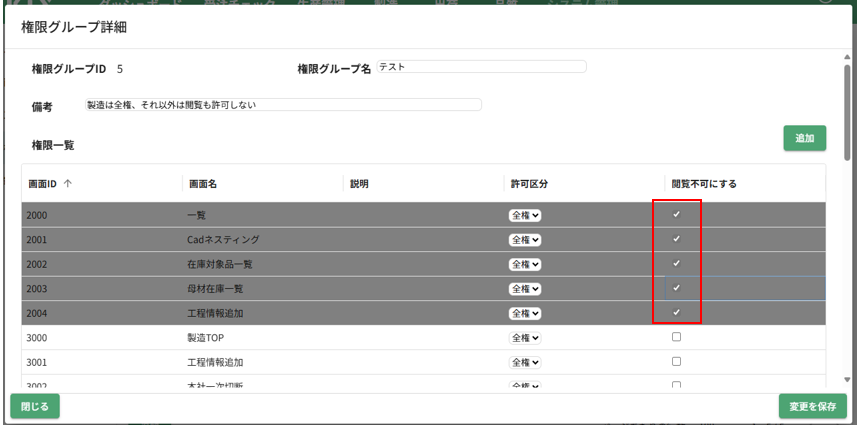
現在権限が与えられていない画面に対して、新たに権限を付与するときは、「追加」ボタンを押します。
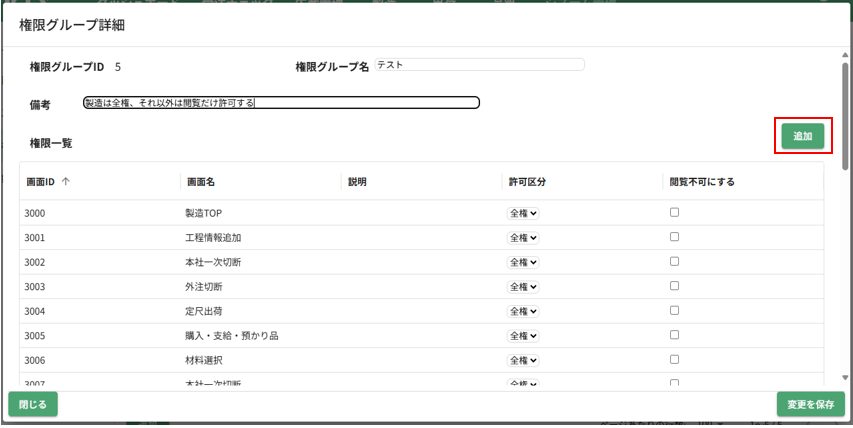
許可画面の追加方法については2.権限グループ追加機能と同様です。
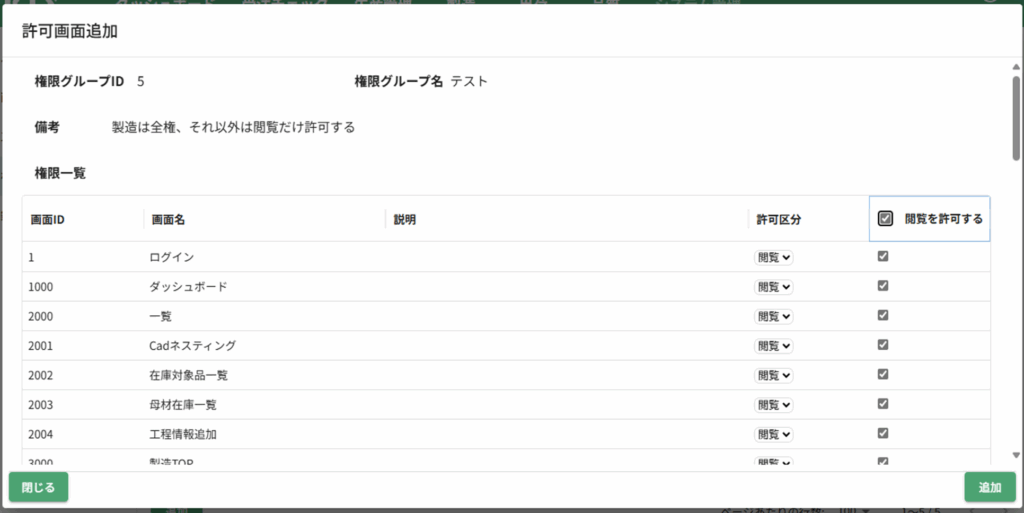
4.権限グループ削除機能
各権限グループの「削除」ボタンを押すことで、権限グループの削除ができます。
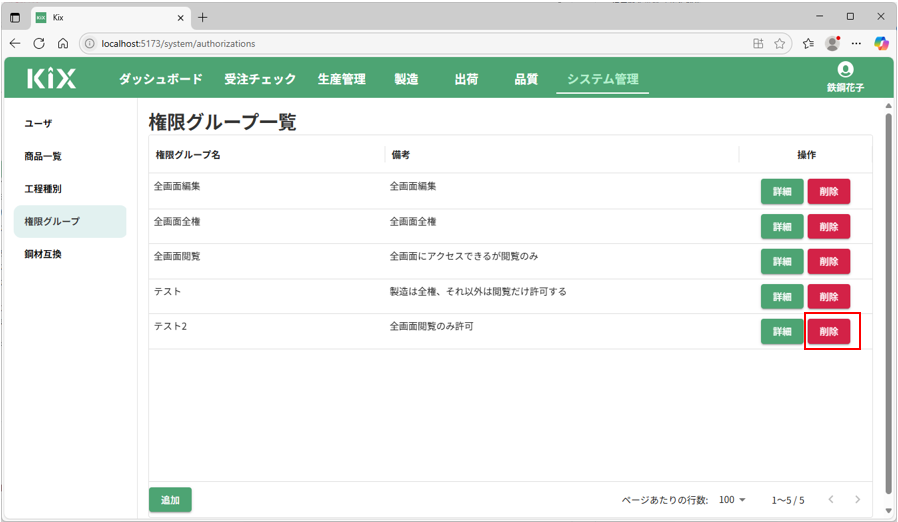
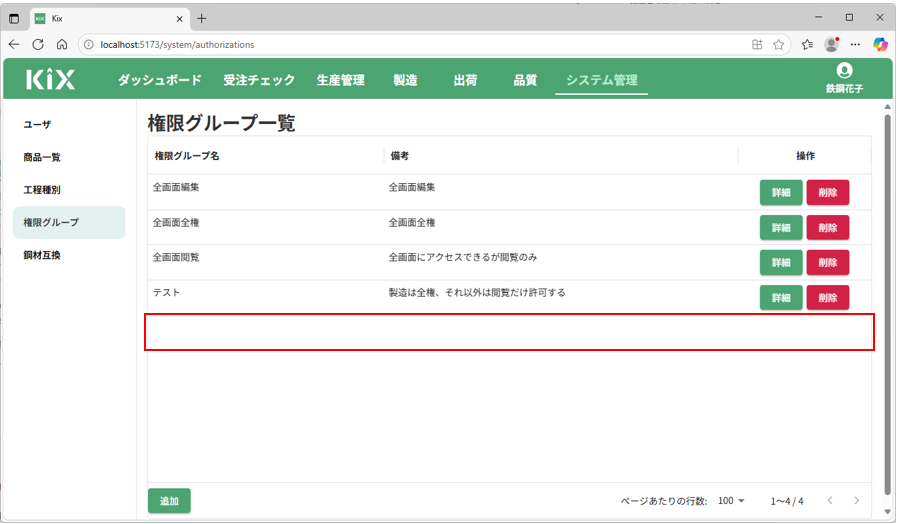
この時、削除対象の権限グループが与えられているユーザが存在する場合は、権限グループを削除することはできません。
対象ユーザの権限グループを変更してから、権限グループを削除してください。